Web動画を再生するプレイヤーとして、「Chromecast」が話題になっています。 今回は、初期状態に戻す方法を記載しましょう。ネットワークを再設定をする時も必要な作業です。
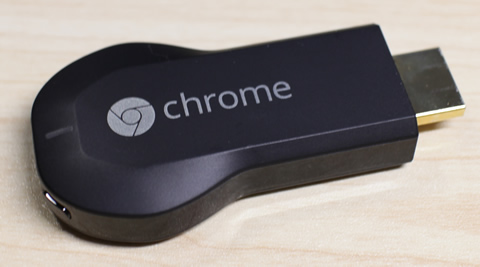
初期化方法は、2つ
25秒以上、本体のボタンを押す
ツールを使って初期化する
方法1:25秒以上、本体のボタンを押す
本体横の電源ボタンを25秒以上押す。
※実際には、電源を入れた状態で実施してください。

すると白い点灯から、白い点滅⇒赤い点灯に変わり終了です。
方法2:Chromecast アプリから初期化する
Chromecast アプリが必要です。「http://chromecast.com/setup」から入手しましょう。
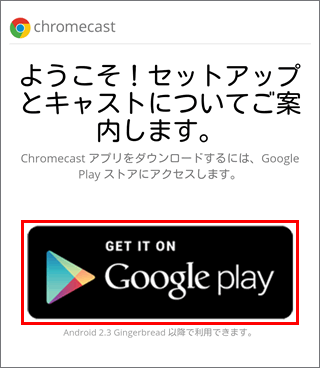
「インストール」をタップしたあと、「開く」をタップします。
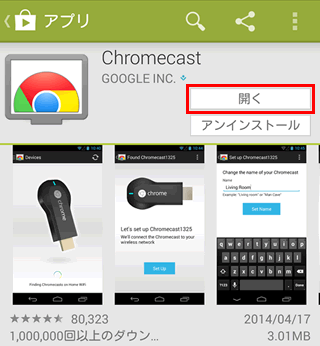
「デバイス」をタップします。
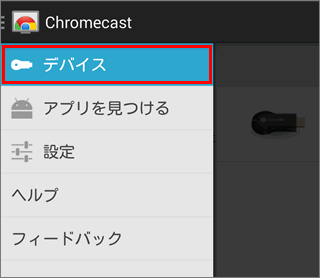
デバイスをタップします。
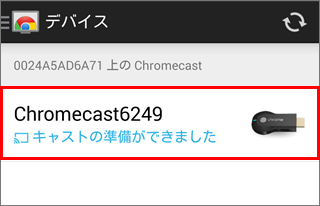
メニューボタンをタップし、「Chromecastを初期状態にリセット」を選択します。
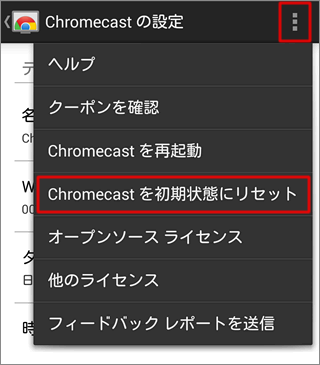
最終確認画面。よろしければ「OK」を押します。

初期化されると(TV側)
表示が以下のように戻ります。
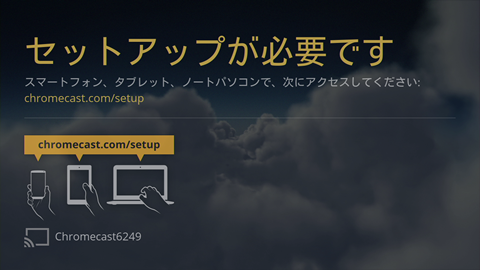
よくある質問(FAQ)に記載してあります
https://support.google.com/chromecast/answer/3210071?hl=ja
デバイスのデータの初期化(FDR)を行う方法を教えてください。
Chromecast のデータの初期化(FDR)を行うには次の 2 つの方法があります:
- Chromecast アプリから Chromecast のデータの初期化を行います。[設定] または [メニュー] の下に FDR を行うオプションが表示されます。または
- 物理的に Chromecast のボタンを 25 秒以上または点灯ライトが点滅し始めるまで押し続けます。
まとめ:FAQを熟読せよ
https://support.google.com/chromecast/answer/3210071?hl=jaによくある質問が掲載されています。読んでおくと安心かも
対応アプリ一覧
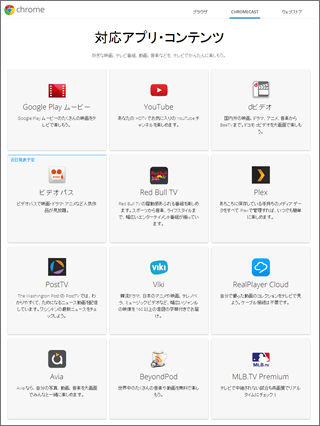
関連URL
同じ画面を表示させたいならPTV3000がお勧めです。Windows/Androidのミラーリングに対応しています。 GALAXY S4(SC-04E)とPTV3000による無線テレビ出力

【Windows 8.1】超便利な新機能 無線によるHDMI出力
Webと大型TVとスマホが一つに!いよいよ日本でもChromecastが発売


マイクロソフト認定トレーナー。専業ブロガーになり1年経過(別名:ひきごもり)。ブロガーなのに誤字脱字王。滑舌が悪いのにYouTuber。『自己紹介』
